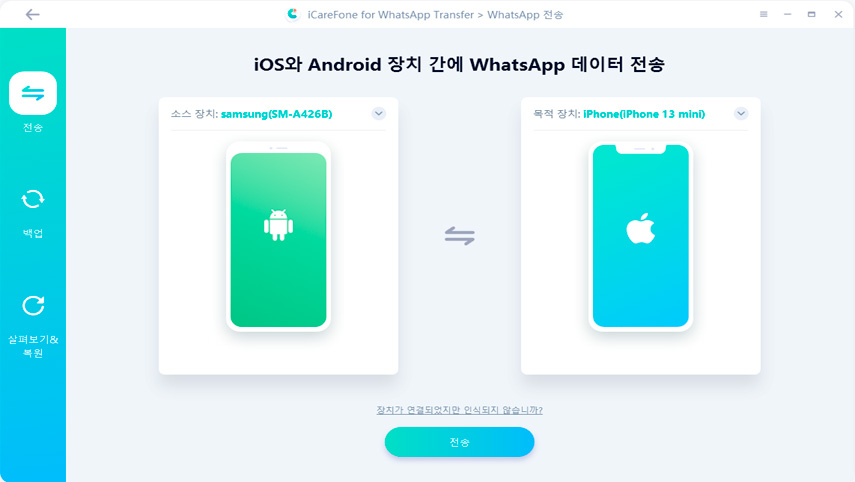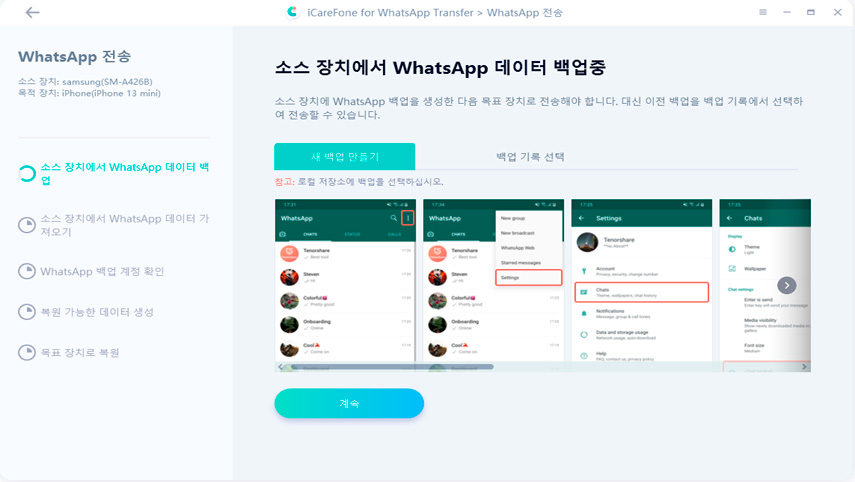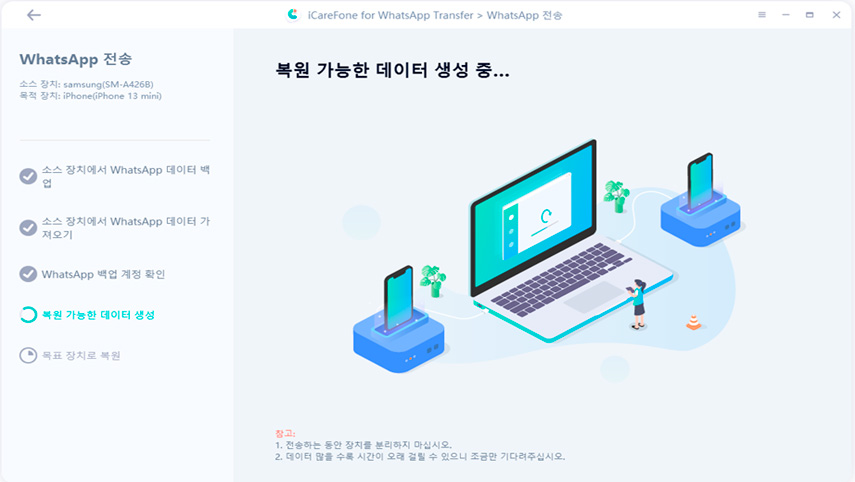아이폰 앱 및 데이터 전송하는 방법 [효과적]
by 오준희 업데이트 시간 2025-03-13 / 업데이트 대상 iPhone Transfer
안녕하세요! 며칠 전에 결혼 기념일 선물로 아내에게 새 아이폰 16을 구매했어요. 하지만 아내는 그녀가 좋아하는 많은 앱들이 아이폰 13에만 있어 새 아이폰 16을 사용하기 어려워하고 있어요. 아이폰 16으로 앱을 옮길 수 있는 방법이 있을까요?
많은 사용자들이 새 아이폰 16에서 모바일 앱을 어떻게 이동할지 고민하고 있습니다. 이 글에서는 아이폰 13/14/15에서 아이폰 16으로 앱을 전송하는 방법에 대해 설명드리겠습니다.
- 1부: 구 아이폰 13/14/15에서 아이폰 16으로 앱 전송하기
- 1. 구 아이폰에서 아이폰 16으로 앱 전송하기 [안전하고 빠르게]
- 2. 설정 후 아이폰에서 아이폰 16으로 전송하기 - 빠른 시작
- 3. 아이폰 13/14/15에서 아이폰 16으로 앱 전송하기 - 아이클라우드 백업
- 4. 아이폰 13/14/15에서 아이폰 16으로 앱 전송하기 - 아이튠즈 백업 없이
- 5. 아이폰 13/14/15에서 아이폰 16으로 앱 전송하기 - 초기화 없이 다운로드 히스토리 이용
- 2부: 안드로이드에서 아이폰 16으로 앱 전송하기
1부: 구 아이폰 13/14/15에서 아이폰 16으로 앱 전송하기
앱을 전송하는 방법에는 여러 가지가 있지만, 구 아이폰 13/14/15에서 아이폰 16으로 앱을 전송하는 간단하고 효과적인 방법을 살펴보겠습니다.
1. 구 아이폰에서 아이폰 16으로 앱 전송하기 [안전하고 빠르게]
새 아이폰 16으로 업그레이드하는 것은 매우 기대되는 일이지만, 모든 앱과 데이터를 전송하는 것은 다소 부담스러울 수 있습니다. 이때 Tenorshare iCareFone이 완벽한 해결책이 됩니다. iCareFone은 고급 iOS 파일 관리자 도구로, 구 아이폰 13, 14, 또는 15에서 새 아이폰 16으로 앱을 포함한 다양한 데이터를 원활하고 효율적으로 전송할 수 있는 방법을 제공합니다.
iCareFone은 앱 외에도 연락처, 메시지, 사진 등 중요한 데이터 유형의 전송을 지원합니다. 아이폰 16을 초기화하거나 데이터 손실 상황에서 복구해야 할 때, iCareFone의 백업 및 복원 기능이 매우 유용하게 사용될 수 있습니다.
PC 또는 Mac에 Tenorshare iCareFone을 설치한 후, 데스크탑 바로가기를 통해 실행하세요. 아이폰을 PC 또는 Mac에 연결하고, "백업 및 복원" 탭을 선택하세요.

백업하고 싶은 항목을 모두 선택하세요.

"백업" 버튼을 눌러 백업 과정이 완료될 때까지 기다리세요.

새로운 아이폰을 컴튜터에 연결한 후, iCareFone에서 “백업 및 복원” 탭을 선택합니다. 복원 옵션을 선택하고, 최신 백업 파일을 고릅니다. 방금 생성한 백업 파일을 선택하세요.

-
iCloud 데이터를 미리 보기합니다.

-
“기기에 복원” 버튼을 눌러 리셋 없이 iCloud 백업에서 복원을 시작합니다. 프로세스가 완료될 때까지 기다리면 완료됩니다!
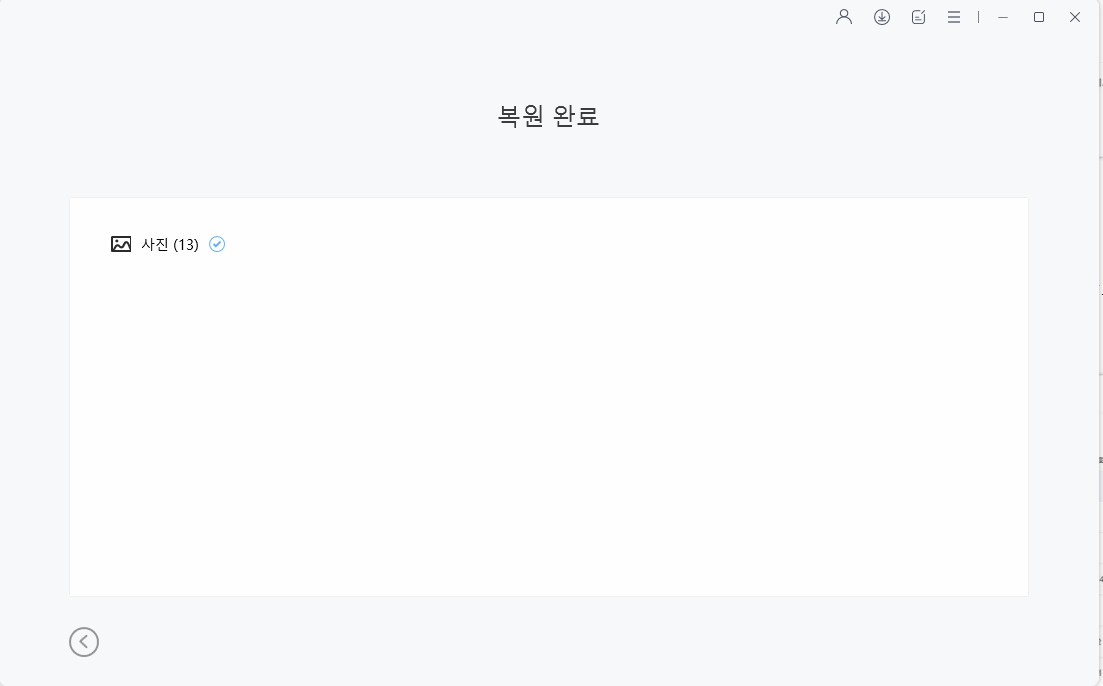
2. 설정 후 아이폰에서 아이폰 16으로 전송하기 - 빠른 시작
Quick Start를 사용하면 구 아이폰 13/14/15에서 아이폰 16으로 앱을 전송하는 효율적인 방법입니다. Quick Start는 블루투스 연결과 유효한 Apple ID를 필요로 하며, 이를 통해 데이터를 전송할 수 있습니다. 이 방법으로 앱을 전송하거나 구 아이폰에서 새 아이폰 16으로 데이터를 전송하려면 다음 단계를 따르세요:
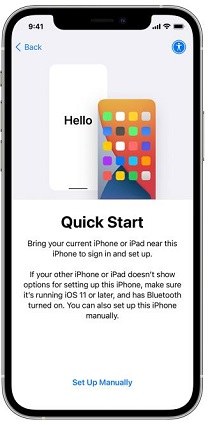
- 구 아이폰 13/14/15와 아이폰 16에서 블루투스를 “ON”으로 설정합니다.
- 새 아이폰 16을 켜고 두 기기를 가까이 둡니다. 두 장치가 연결되면, 구 아이폰으로 아이폰 16 화면에 나타나는 애니메이션을 스캔합니다.
- 아이폰 16 화면에 팝업이 나타납니다. 구 아이폰의 비밀번호를 입력하여 구 아이폰의 콘텐츠에 접근합니다.
- 화면의 지시에 따라 진행합니다. 몇 분 후, 모든 앱이 구 아이폰에서 새 아이폰 16으로 전송됩니다.
3. 아이폰 13/14/15에서 아이폰 16으로 앱 전송하기 - 아이클라우드 백업
아이클라우드는 구 아이폰 13/14/15에서 새 아이폰 16으로 모든 앱을 전송하는 또 다른 쉬운 방법입니다. 사용자는 구 아이폰의 데이터를 아이클라우드에 백업한 후, 이를 새 아이폰 16에 복원할 수 있습니다. 아이클라우드 백업을 사용하여 앱을 전송하려면:
- 구 아이폰을 안정적인 인터넷에 연결하고, “설정” 아이콘을 클릭한 후 Apple 계정을 선택합니다.
아이클라우드를 열고 “아이클라우드 백업” 옵션을 선택합니다. 아이클라우드 백업을 “ON”으로 설정한 후 “지금 백업”을 클릭합니다. 아이클라우드 백업이 시작되고 몇 분 안에 완료됩니다.

- 새 아이폰 16을 켜면 “안녕하세요” 화면이 나타납니다 (이미 아이폰 16을 켠 경우, 모든 콘텐츠를 지워야 합니다). 그런 다음 앱 및 데이터 화면에서 “아이클라우드 백업에서 복원”을 선택합니다.
- 그런 다음 구 아이폰과 동일한 Apple ID로 로그인하고, 복원할 백업을 선택합니다.
- 아이클라우드가 모든 앱을 새 아이폰 16으로 전송을 시작하며, 연결 상태를 유지하고 잠시 기다려야 합니다.
4. 아이폰 13/14/15에서 아이폰 16으로 앱 전송하기 - 아이튠즈 백업 없이
iTunes 앱은 Apple Inc.에서 개발한 앱으로, 구형 아이폰에서 새 아이폰으로 앱을 전송하는 데 도움이 됩니다. 이 방법은 PC를 사용하며, 사용자는 먼저 구 아이폰의 데이터를 PC에 백업해야 합니다. iTunes를 통해 아이폰 13/14/15에서 아이폰 16으로 앱을 전송하려면:
- PC에 최신 버전의 iTunes를 설치합니다. 구 아이폰을 PC에 연결하고 iTunes를 실행합니다.
iTunes 인터페이스에서 “기기” 아이콘 > “요약” 옵션 > “지금 백업”을 클릭합니다. 백업은 몇 분 정도 걸리며, 완료되면 구 아이폰을 분리합니다.

- 아이폰 16을 동일한 PC에 연결하고, PC에서 iTunes 인터페이스를 실행합니다.
- 이번에는 “백업 복원” 옵션을 선택합니다. 모든 앱이 아이폰 16으로 전송됩니다.
5. 아이폰 13/14/15에서 아이폰 16으로 앱 전송하기 - 초기화 없이 다운로드 히스토리 이용
Apple Store의 다운로드 히스토리를 사용하는 것은 새 아이폰으로 앱을 전송하는 가장 쉬운 방법입니다. 사용자는 이전 아이폰의 Apple ID를 사용하여 새 아이폰 16에 구매한 앱을 쉽게 설치할 수 있습니다. 새 아이폰에 구매한 앱을 설치하려면:
- 새 아이폰 16에서 “앱스토어”를 클릭합니다.
- 구 아이폰의 Apple ID로 앱스토어에 로그인합니다.
- 메인 페이지에서 오른쪽 상단의 “사진”을 클릭한 후, “구매 항목”을 선택합니다.
새 아이폰에 설치하려는 앱 앞에 나타나는 “다운로드” 옵션을 클릭합니다.

2부: 안드로이드에서 아이폰 16으로 앱 전송하기
많은 안드로이드 사용자들이 아이폰 16 출시 후 새 아이폰으로 전환했지만, 연락처, 일정, 북마크, WhatsApp 데이터 등 안드로이드 폰에 저장된 데이터 때문에 문제가 발생하고 있습니다. 이러한 사용자들을 돕기 위해 안드로이드에서 아이폰 16으로 앱을 전송하는 방법을 아래에 설명합니다.
1. Move to iOS 앱으로 안드로이드에서 아이폰 16으로 앱 전송하기
아이폰 16으로 안드로이드에서 앱을 전송할 수 있도록 Apple은 “Move to iOS”라는 앱을 출시했습니다. 사용자는 Move to iOS를 사용하여 Apple Store에서 무료로 제공되는 앱을 아이폰 16으로 전송할 수 있습니다. Move to iOS를 사용하려면 아래 단계를 따르세요.
- 안드로이드와 아이폰 16이 안정적인 인터넷에 연결되어 있는지 확인합니다. Google Play 스토어에서 Android 기기에 Move to iOS 앱을 설치합니다.
새 아이폰 16을 켭니다. "Hello" 화면이 나타나면 “앱 및 데이터” 화면에서 “안드로이드에서 데이터 이동” 옵션을 선택합니다. QR 코드가 아이폰 화면에 나타납니다.
- 안드로이드 폰의 카메라로 QR 코드를 스캔합니다. 그런 다음 아이폰 16 화면에 6자리 또는 10자리 코드가 나타날 때까지 기다립니다.
- 이 코드를 안드로이드 폰의 Move to iOS 화면에 입력합니다. 안드로이드 폰은 아이폰에서 생성된 Wi-Fi 네트워크에 연결됩니다.
이제 아이폰 16으로 전송할 데이터와 앱을 선택한 후 “계속”을 클릭합니다.

- 전송 바에 “전송 완료” 알림이 표시되면 안드로이드 기기에서 “완료”를 클릭합니다.
- 아이폰에서 “수동 설정” 단계를 따라 아이폰 16을 설정합니다.
2. 안드로이드에서 아이폰 16으로 WhatsApp 전송하기
Move to iOS 앱은 좋은 전송 도구지만, 때때로 WhatsApp 미디어 파일과 채팅 기록을 전송하는 데 실패할 수 있습니다. 새로운 아이폰 16으로 앱을 전송하는 No.1 iOS 도구인 iCareFone for WhatsApp Transfer는 안드로이드에서 아이폰 13으로 WhatsApp 채팅 기록, 파일, 첨부 파일, 비디오, 사진 및 WhatsApp 비즈니스 데이터를 전송하는 데 도움을 줍니다.
iCareFone for WhatsApp Transfer는 미디어 파일을 제한 없이 전송, 백업 및 복원할 수 있도록 도와줍니다. iCareFone for WhatsApp을 사용하려면 아래 단계를 따르세요:
iCareFone Transfer를 컴퓨터에 다운로드하고, 안드로이드와 아이폰을 연결하세요.

몇 가지 팝업을 확인한 후, 소스 장치에서 왓츠앱 데이터를 백업해야 합니다. 스크린샷에 표시된 대로 백업을 진행하세요.

-
이제 전송하려는 데이터를 선택할 수 있으며, 프로그램은 자동으로 대상 장치에서 복구할 수 있는 데이터를 생성합니다.

-
WhatsApp 안드로이드에서 아이폰으로 전송이 완료된 후 데이터를 확인할 수 있도록 계정에 로그인해야 합니다.
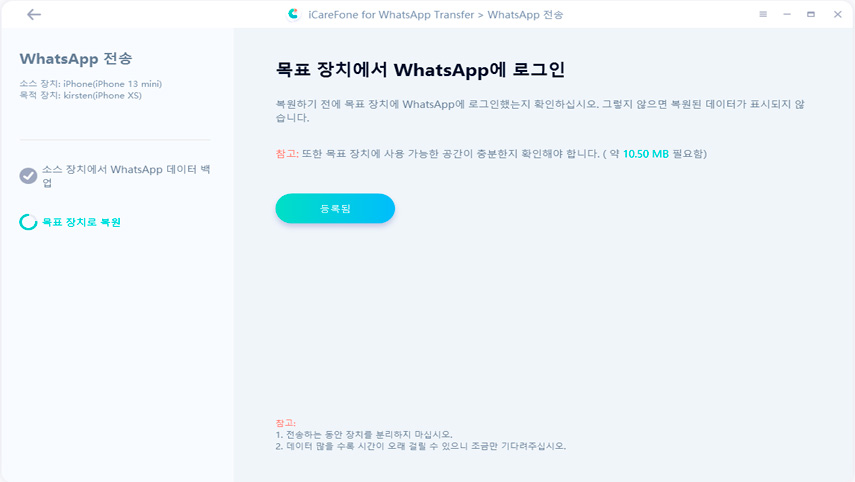
-
프로그램은 데이터를 아이폰으로 복원 중입니다. 잠시 후, 안드로이드에서 아이폰으로 왓츠앱 데이터가 성공적으로 전송되었습니다. 공장 초기화 없이 진행됩니다.
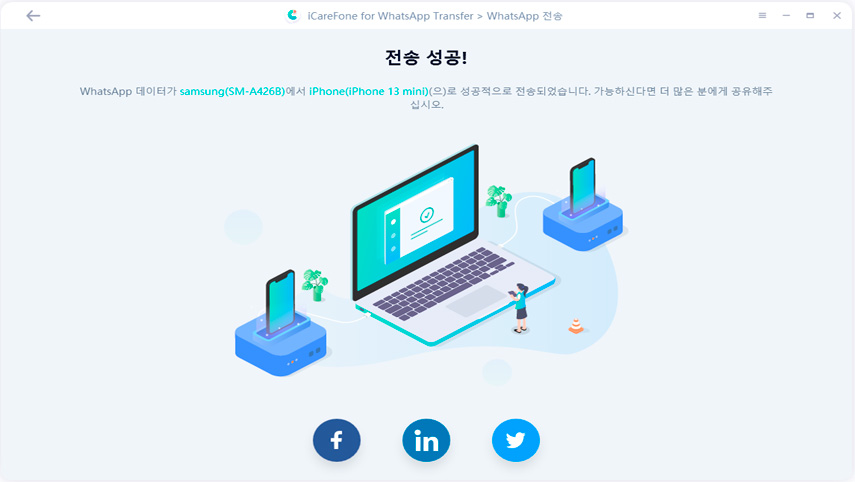
결론
아이폰 13/14/15에서 아이폰 16으로 자주 사용하는 앱을 전송하는 데 어려움을 겪는 사용자들이 있습니다. 위에서 제공된 모든 해결책을 읽은 후, 이제 사용자들이 원하는 앱을 쉽게 새로운 아이폰 16으로 전송할 수 있기를 바랍니다. Tenorshare iCareFone는 “아이폰 16으로 앱 전송” 문제를 해결할 수 있는 다용도 iOS 데이터 전송 도구입니다.